Acquistare o noleggiare film o programmi TV su Apple TV Store
Da Apple TV Store nell’app TV puoi cercare, acquistare e noleggiare una vasta serie di film e programmi TV.
Quando hai trovato qualcosa che desideri guardare, puoi acquistarlo o noleggiarlo (se è un film) oppure scegliere la modalità di visualizzazione, se tale contenuto è disponibile su più canali e app. Se è possibile iniziare immediatamente la riproduzione del contenuto, potrai guardarlo con la massima qualità possibile sul canale o sull’app di default.
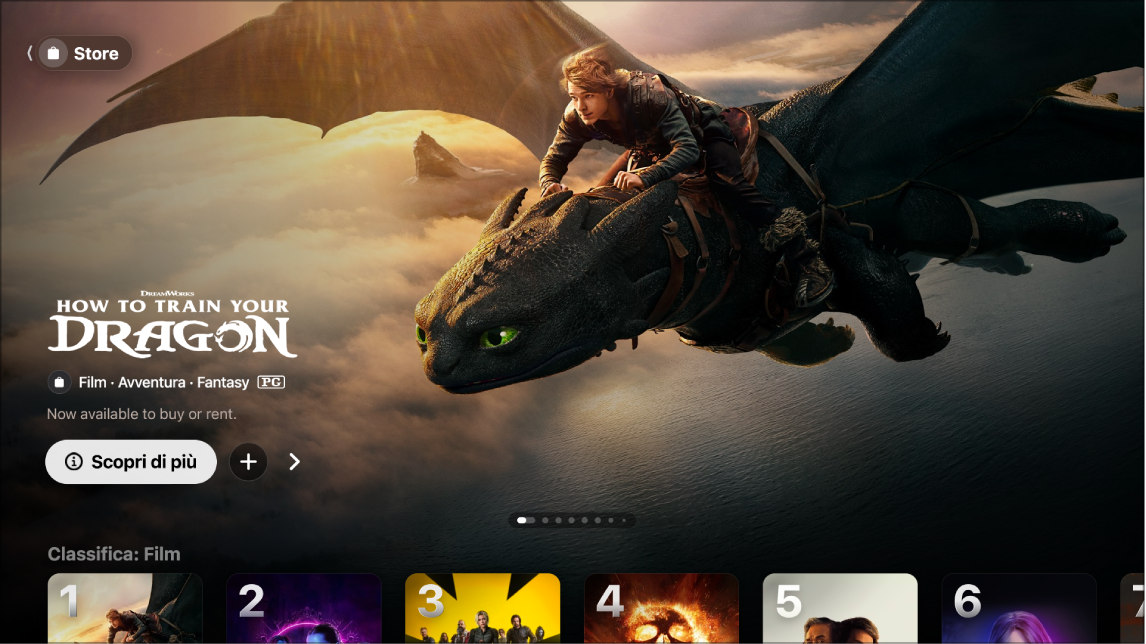
Nota: non tutti i dispositivi supportano le transazioni su dispositivo, è pertanto possibile che tu non sia in grado di acquistare, noleggiare o abbonarti direttamente a programmi o canali. Tuttavia, puoi guardare i contenuti che hai già acquistato o noleggiato o a cui hai già effettuato l’iscrizione su un altro dispositivo su cui hai eseguito l’accesso con lo stesso Apple Account.
Sfogliare film e programmi TV su Apple TV Store
Vai nell’app TV
 sulla smart TV, sul dispositivo di streaming o sulla console per videogiochi.
sulla smart TV, sul dispositivo di streaming o sulla console per videogiochi.Apri la barra laterale, quindi seleziona Store.
Scorri verso il basso per visualizzare le classifiche, le nuove uscite, le offerte e molto altro, quindi scorri a sinistra o a destra per visualizzare le opzioni disponibili.
Suggerimento: quando sfogli una sezione di contenuti, puoi scorrere verso l’alto per evidenziare il titolo della sezione, quindi selezionarlo per vedere tutti i contenuti in quella categoria o visualizzare altre informazioni su quella raccolta.
Seleziona un elemento per visualizzare anteprime, valutazioni, descrizioni e informazioni di visualizzazione.
Acquistare o noleggiare un film
Quando selezioni un film o un programma TV, compare una nuova schermata contenente valutazioni, descrizioni e informazioni di visualizzazione, tra cui tutti i modi in cui puoi visualizzare il film o il programma TV nell’app TV.
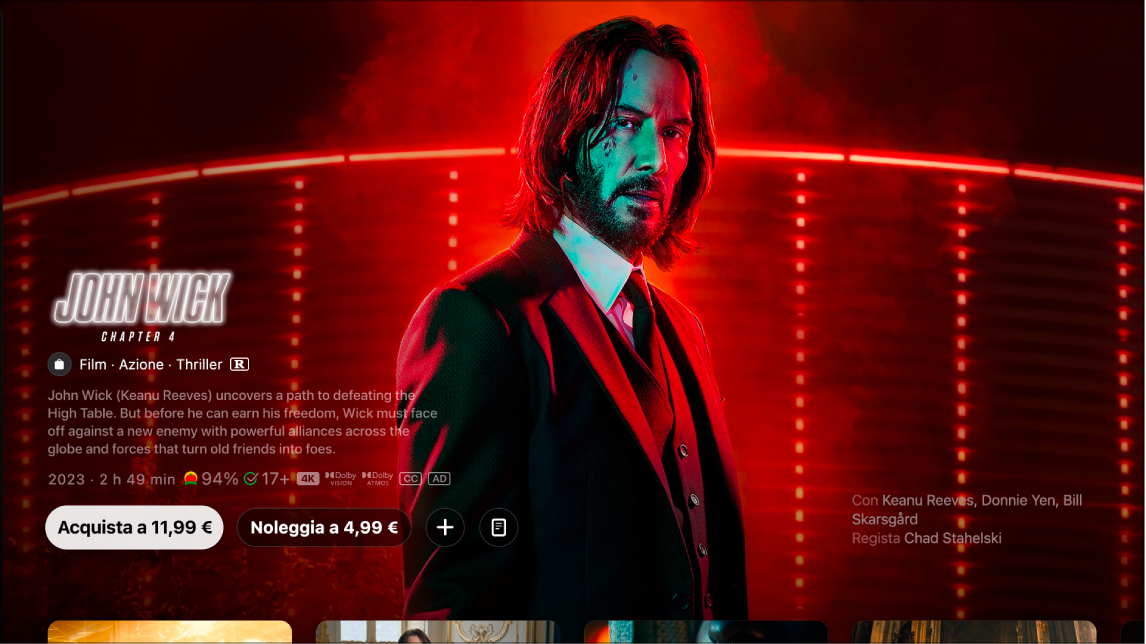
Vai nell’app TV
 sulla smart TV, sul dispositivo di streaming o sulla console per videogiochi.
sulla smart TV, sul dispositivo di streaming o sulla console per videogiochi.Apri la barra laterale, quindi seleziona Store.
Seleziona un film, quindi effettua una delle seguenti azioni:
Guardare un’anteprima gratuita di un film a tutto schermo: se l’anteprima è disponibile, la riproduzione inizia automaticamente in background. Per guardare l’anteprima a tutto schermo, premi il pulsante su sul telecomando della smart TV o di un dispositivo.
Riprodurre un film: se il film che desideri vedere è già disponibile, seleziona Riproduci per iniziare a guardarlo immediatamente.
Acquistare o noleggiare il film: seleziona Acquista o Noleggia, quindi seleziona l’opzione che ti interessa e conferma l’acquisto o il noleggio.
Nota: quando noleggi un film, hai 30 giorni a disposizione per iniziare a guardarlo. Una volta che inizi a guardarlo, potrai riprodurlo tutte le volte che desideri entro le successive 48 ore. Durante il periodo di noleggio, puoi scaricare il film che hai noleggiato su un dispositivo in qualsiasi momento e puoi anche riprodurlo in streaming su un secondo dispositivo. Ad esempio, puoi iniziare a guardare un film che hai scaricato su iPhone, quindi terminare di guardarlo successivamente sulla tua smart TV. Quando si esaurisce il tempo a disposizione, il film non è più disponibile.
Aggiungere un elemento alla lista: per guardare un elemento successivamente, seleziona “Aggiungi alla tua lista”. Per rimuovere il contenuto dalla lista, seleziona “Aggiunto alla tua lista”. Gli elementi aggiunti alla tua lista vengono mostrati nelle sezioni “Continua a guardare” e Lista.
Passare al contenuto successivo della categoria che stai sfogliando: scorri verso destra o verso sinistra.
Scorri verso il basso per guardare altri trailer, sfogliare i contenuti correlati, vedere un’anteprima dei contenuti extra, visualizzare cast e troupe, consultare le opzioni di visualizzazione o ottenere maggiori informazioni.
Premi il pulsante indietro sul telecomando della smart TV o del dispositivo per tornare alla schermata dello Store.
Quando acquisti o noleggi un film da Apple TV Store, il contenuto viene riprodotto automaticamente nel formato di qualità migliore disponibile, compresi i formati con risoluzione HD (ad alta definizione) e 4K. Tali video potrebbero anche disporre di HDR in HDR10 o Dolby Vision. Per ulteriori informazioni, consulta l’articolo del supporto Apple Trovare film con 4K, HDR, Dolby Vision o Dolby Atmos nell’app Apple TV.
Acquistare una puntata o una stagione di un programma TV
Vai nell’app TV
 sulla smart TV, sul dispositivo di streaming o sulla console per videogiochi.
sulla smart TV, sul dispositivo di streaming o sulla console per videogiochi.Apri la barra laterale, quindi seleziona Store.
Seleziona un programma TV, quindi effettua una delle seguenti azioni:
Acquistare una puntata, una stagione, una serie completa o un pass per più stagioni: seleziona Acquista, quindi seleziona l’opzione che ti interessa e conferma l’acquisto.
Riprodurre un programma TV: se il programma TV che desideri vedere è già disponibile, seleziona Riproduci per iniziare a guardarlo immediatamente.
Aggiungere un elemento alla lista: per riprodurre un programma TV successivamente, seleziona “Aggiungi alla tua lista” per aggiungerlo alla sezione “Continua a guardare” nella schermata Home. Per rimuovere il contenuto dalla lista, seleziona “Aggiunto alla tua lista”.
Passare al contenuto successivo della categoria che stai sfogliando: scorri verso destra o verso sinistra.
Scorri verso il basso per sfogliare stagioni e puntate, sfogliare i contenuti correlati, visualizzare cast e troupe, consultare le opzioni di visualizzazione o ottenere maggiori informazioni.
Premi il pulsante indietro sul telecomando della smart TV o del dispositivo per tornare alla schermata dello Store.
Iscriversi ai canali di Apple TV
Vai nell’app TV
 sulla smart TV, sul dispositivo di streaming o sulla console per videogiochi.
sulla smart TV, sul dispositivo di streaming o sulla console per videogiochi.Apri la barra laterale, quindi seleziona Store.
Scorri verso il basso fino a Canali per visualizzare i canali TV, quindi spostati verso destra e sinistra per sfogliare le opzioni disponibili.
Seleziona un canale per visualizzare un’anteprima dei contenuti e le opzioni di abbonamento.
Seleziona il pulsante di iscrizione, quindi segui le istruzioni visualizzate sullo schermo.